Azure Load Testing에서 테스트 실행 만들기 및 관리
부하 테스트를 실행할 때 Azure Load Testing은 테스트와 연결된 테스트 실행을 만듭니다. Azure Load Testing에서 부하 테스트의 테스트 실행을 관리하는 방법을 알아봅니다.
필수 조건
- 활성 구독이 있는 Azure 계정. Azure 구독이 아직 없는 경우 시작하기 전에 체험 계정을 만듭니다.
- Azure Load Testing 리소스입니다. 부하 테스트 리소스를 만들려면 부하 테스트 만들기 및 실행을 참조하세요.
테스트 실행 보기
테스트 실행은 Azure Load Testing의 부하 테스트와 연결됩니다. Azure Portal에서 테스트의 테스트 실행을 보려면 다음을 수행합니다.
Azure Portal에서 부하 테스트 리소스로 이동합니다.
테스트 목록을 보려면 왼쪽 창에서 테스트를 선택합니다.
목록에서 테스트 이름을 선택하여 테스트에 대한 테스트 실행을 봅니다.
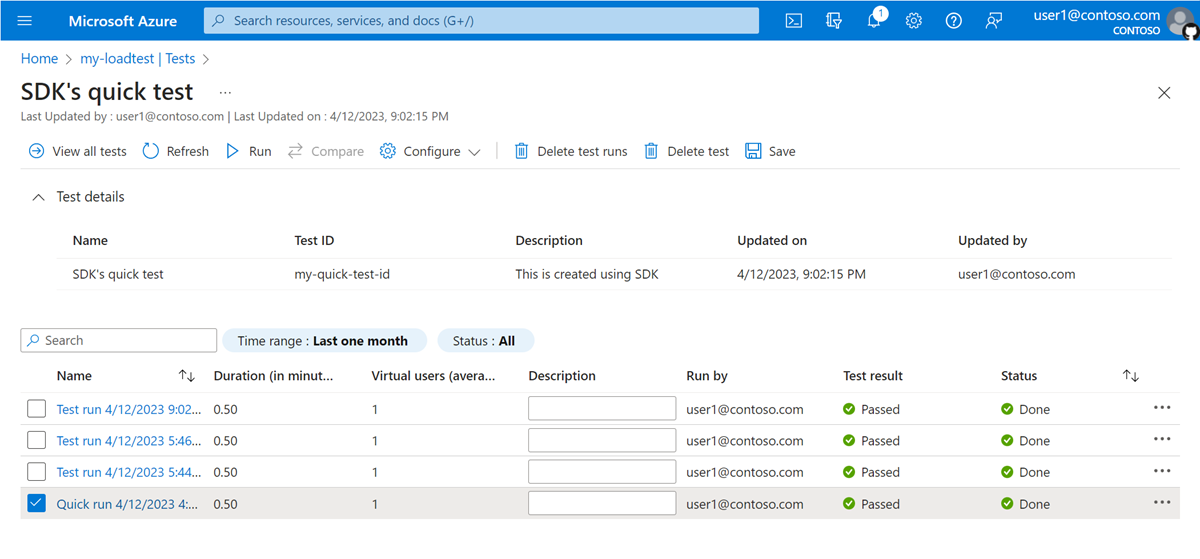
테스트 실행에 줄임표(...)를 선택하여 테스트 실행에 대해 더 많은 작업을 수행합니다.

입력 파일 다운로드를 선택하여 JMeter 테스트 스크립트, 입력 데이터 파일 및 사용자 속성 파일 등 테스트를 실행하기 위한 모든 입력 파일을 다운로드합니다. 부하 테스트 구성 YAML 파일도 다운로드에 포함됩니다.
팁
다운로드한 테스트 구성 YAML 파일을 사용하여 CI/CD 파이프라인에서 자동화된 부하 테스트를 설정할 수 있습니다.
결과 파일 다운로드를 선택하여 JMeter 테스트 결과 CSV 파일을 다운로드합니다. 이 파일에는 각 웹 요청에 대한 항목이 포함되어 있습니다. 부하 테스트 결과를 내보내는 방법에 대해 자세히 알아봅니다.
공유를 선택하여 Azure Portal에서 테스트 실행 대시보드로 직접 연결되는 링크를 가져옵니다. 테스트 실행 대시보드를 보려면 부하 테스트 리소스에 대한 액세스 권한이 있어야 합니다. Azure Load Testing에서 사용자 및 역할에 대해 자세히 알아봅니다.
테스트 실행 편집
Azure 앱 구성 요소 또는 리소스 메트릭을 추가하거나 제거하여 테스트 실행을 수정할 수 있습니다. 다른 테스트 구성 설정은 업데이트할 수 없습니다.
Azure Portal에서 테스트의 테스트 실행을 보려면 다음을 수행합니다.
Azure Portal에서 부하 테스트 리소스로 이동합니다.
테스트 목록을 보려면 왼쪽 창에서 테스트를 선택합니다.
목록 테스트에서 테스트 이름을 선택하여 테스트 세부 정보로 이동합니다.
실행 목록에서 테스트 실행 이름을 선택하여 테스트 실행 대시보드로 이동합니다.
앱 구성 요소를 선택하거나 메트릭을 구성하여 앱 구성 요소 또는 리소스 메트릭을 추가 또는 제거합니다.
테스트 실행 대시보드는 앱 구성 요소 및 메트릭에 대한 업데이트를 자동으로 반영합니다.
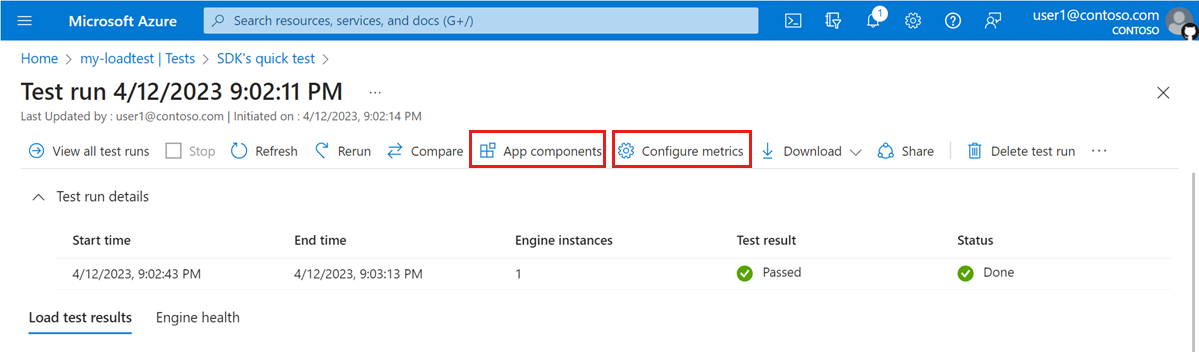
테스트 실행 다시 실행
테스트 실행을 다시 실행할 때 Azure Load Testing은 테스트 실행과 연결된 테스트 구성을 사용합니다. 나중에 테스트 구성을 변경한 경우 해당 변경 내용은 테스트 실행을 다시 실행할 때 고려되지 않습니다.
Azure Portal에서 테스트를 다시 실행하려면 다음을 수행합니다.
Azure Portal에서 부하 테스트 리소스로 이동합니다.
테스트 목록을 보려면 왼쪽 창에서 테스트를 선택합니다.
목록 테스트에서 테스트 이름을 선택하여 테스트 세부 정보로 이동합니다.
실행 목록에서 테스트 실행 이름을 선택하여 테스트 실행 대시보드로 이동합니다.
다시 실행을 선택합니다.
필요에 따라 다시 실행 페이지에서 테스트 실행 설명 및 테스트 매개 변수를 업데이트합니다.
다시 실행을 선택하여 부하 테스트를 시작합니다.
테스트 실행 중지
Azure Portal에서 테스트 실행을 중지하려면 다음을 수행합니다.
Azure Portal에서 부하 테스트 리소스로 이동합니다.
테스트 목록을 보려면 왼쪽 창에서 테스트를 선택합니다.
목록 테스트에서 테스트 이름을 선택하여 테스트 세부 정보로 이동합니다.
목록에서 테스트 실행에 해당하는 확인란을 하나 이상 선택합니다.
테스트 실행 삭제 선택
또는 실행 목록에서 테스트 실행 이름을 선택하여 테스트 실행 대시보드로 이동한 다음, 테스트 실행 삭제를 선택합니다.
테스트 실행 삭제 페이지에서 삭제를 선택하여 테스트 실행을 삭제합니다.
테스트 실행 삭제
Azure Portal에서 테스트 실행을 삭제하려면 다음을 수행합니다.
Azure Portal에서 부하 테스트 리소스로 이동합니다.
테스트 목록을 보려면 왼쪽 창에서 테스트를 선택합니다.
목록 테스트에서 테스트 이름을 선택하여 테스트 세부 정보로 이동합니다.
줄임표(...)>중지를 선택하여 실행 중인 테스트 실행을 중지합니다.
테스트 실행 비교
대시보드에서 최대 5개의 테스트 실행을 시각적으로 비교하여 시간에 따른 성능 저하를 식별할 수 있습니다. Azure Load Testing 에서 테스트 실행을 비교하는 방법에 대해 자세히 알아봅니다.
다음 단계
피드백
출시 예정: 2024년 내내 콘텐츠에 대한 피드백 메커니즘으로 GitHub 문제를 단계적으로 폐지하고 이를 새로운 피드백 시스템으로 바꿀 예정입니다. 자세한 내용은 다음을 참조하세요. https://aka.ms/ContentUserFeedback
다음에 대한 사용자 의견 제출 및 보기